Guide d'installation Plug-in Radars sur TomTom
Bonjour,
Le décret sur les avertisseurs de radar est en place depuis le 04/01/2012
décret du 4 janvier 2012, « Les dispositions de l'article R.413-15 du Code de la route applicables aux détecteurs de radars deviennent également applicables aux dispositifs ou produits visant à avertir ou à informer de la localisation d'appareils, instruments ou systèmes servant à la constatation des infractions à la législation ou à la réglementation de la circulation routière. »
En résumé, cela signifie que tout appareil de type avertisseur de radars ou GPS permettant de situer les cabines ou contrôles devient de facto interdit, et passible des mêmes peines que pour les détecteurs de radars.
A savoir des peines extrêmement lourdes. en plus des 1 500 euros d'amende, « L'appareil et le véhicule dans lequel [celui-ci] se trouve peuvent être saisis. Les personnes coupables de l'infraction encourent également la suspension pendant trois ans au plus du permis de conduire, l'éventuel confiscation du véhicule si le dispositif qui a servi ou était destiné à commettre l'infraction est placé, adapté ou appliqué sur un véhicule et la confiscation du dispositif. Enfin, cette contravention donne lieu de plein droit au retrait de six points du permis de conduire. »
Une interdiction qui concerne aussi les GPS embarquant une carte des radars. Il faut désormais parler d'assistants d'aide à la conduite, qui ne pourront signaler que des zones accidentogènes ou « zones de danger » pouvant correspondre ou non à l'emplacement d'un radar. Le tout sur une distance jusqu'à 4 000 mètres selon le type de voie, alors que les avertisseurs donnaient l'emplacement précis des radars fixes et des contrôles.
Seulement, c'est pas aussi simple que ça, d'une part parce qu'un GPS ou un Smartphone nous appartient en tan que bien privée, et de ce fait il ne peut pas être contrôlé comme un vulgaire véhicule, que ce soit par la Police, la Gendarmerie ou même le service des Douanes, seul la présence d'un Préfet sur les lieux d'un contrôle peut ordonner la "fouille" des données présente sur les appareils de navigation ou Smartphone.
à cela s'ajoute l'intervention récente (13/01/2012) de la société NavX qui est un fournisseur des bases de données d'emplacement des radars. mais selon la loi ce type de base de données désignant nommément les radars et donnant avec précision leur position, est désormais illégal.
NavX et le cabinet juridique qui la représente ont décidé de saisir en urgence, le Conseil d'État afin de contester ce fameux décret. Une procédure assez rare pour être signalé dans le domaine de la sécurité routière qui vise à suspendre, voir annuler purement et simplement les dispositions du décret. Le seul espoir pour des millions d'automobilistes, et sans doute le dernier recours contre une mesure exclusivement répressive.
alors en marge de tout cet imbroglio juridique qui j'espère arrivera à ces fins, en faveur des automobiliste, je vous propose un Guide permettant d'installer une base de donnée des radars fixes et mobiles basé sur les PI (Point d'Intérêt) sur les GPS TomTom des séries GO, ONE, XL, et RIDER.
rien de bien compliqué en soit, juste un peu de manipulation, d'autant plus pratique qu'elle vous permettra de vous passez des données d'emplacement des radars qui était fournis par TomTom jusqu'au 04/01/2012 et donc plus mise à jour.
vous pourrez alors si vous le souhaitez désactivé cette fonctionnalité sur le TomTom (je vous le déconseillé tout de même, allez voir en fin de billet pour qu'elle raison) , puisque la nouvelle base sera dans les PI, mais avec les mêmes possibilités.
pour réalisé mon guide la source des fichiers à téléchargés provient du site SCDB.Info (un site du même genre que NavX)
! Attention ! Avant d'entreprendre toute manipulation de fichier sur votre TomTom, Veuillez effectuer une sauvegarde via l'interface TOMTOM HOME, ceci vous permettra de faire une restauration si nécessaire. Je ne serais être tenu pour responsable des problèmes de fonctionnement que vous pourriez rencontrer suite à une mauvaise manipulation
Effectuer préalablement la sauvegarde de votre TomTom
REMARQUE :
-
Si la version de votre TomTom Go est antérieure à la 4.40, veuillez télécharger gratuitement la mise à jour actuelle de TomTom. Vous trouverez plus d'informations à ce sujet dans la section allemande de support TomTom.
Vous pouvez aussi télécharger la mise à jour directement ici.
-
Si vous avez différents dossiers de carte sur votre TomTom Go, veuillez réitérer les étapes suivantes pour chaque dossier de carte.
LA PROCÉDURE :
Télécharger les deux fichiers tomtom.zip et tomtom-mobil.zip sur le site http://www.scdb.info/fr/
Info: Pour avoir accès aux téléchargements, il faut être enregistré sur le site et payer un abonnement d' 1 an pour un coût de 9,95 € seulement (rien à voir avec les prix ![]() que proposait TomTom). Pour le lancement les zones de contrôle des radars mobiles sont proposées gratuitement pour les GPS TomTom, Garmin, et Kenwood. D'autres marques seront proposées ultérieurement.
que proposait TomTom). Pour le lancement les zones de contrôle des radars mobiles sont proposées gratuitement pour les GPS TomTom, Garmin, et Kenwood. D'autres marques seront proposées ultérieurement.
Quelques chiffres clés sur ce que fournis SCDB.Info :
- Plus de 26 000 radars fixes
- Plus de 48 000 emplacements de radars mobiles
- 36 pays en Europe
- Plus de 99% de couverture
-
De nombreux navigateurs GPS supportés
-
Mises à jour quotidiennes
- Positions vérifiés sur place
Une fois les deux fichiers .zip récupérer (Radars Fixes et Mobiles) il faut les décompresser dans un répertoire de destination de votre choix ou créer pour la circonstance (ex: vous pouvez choisir un fichier temp du genre : C:/temp/mes radars)
Note: l'avantage du répertoire temp, c'est que vous pouvez effectuer un nettoyage des fichiers temporaires pour le vider.
Une fois les deux fichiers décompressés dans le répertoire sélectionné, connecter le TOMTOM à votre ordinateur et sélectionner dans l'Explorateur Windows ou dans le Poste de travail le périphérique "TomTom" faite un clic droit pour l'ouvrir et rechercher le répertoire concernant votre carte (ex: Europe_South) dans ce répertoire vous devriez y voir quelques fichiers .ov2 (les data) et .bmp (les icônes) (image 2)
(image 2)
À ce stade, vous n'avez qu'à effectuer un copier/coller des fichiers extraits pour les insérer dans le répertoire de votre carte sur le TOMTOM. (image 2)
Note: si votre GPS dispose d'une carte SD, c'est même plus simple puisque vous n'avez qu'à extraire la carte SD de votre TomTom, et via un lecteur de carte SD (si vous en possédez un) vous le branchez sur votre ordinateur (vous n'aurez pas à vous soucier du démarrage de TOMTOM HOME), pour les GPS haut de gamme de dernière génération, il n'y a pas de carte SD, c'est directement sur le TOMTOM connecter à votre ordinateur.
Une fois les fichiers copier, il faut paramétrer les avertissements PI (Point d'Intérêt), pour cette action le TomTom ne nécessite pas d'être connecté à votre ordinateur (si ce n'est juste pour recharger la batterie)
(image 3)
Sur le TomTom aller dans les "Modifier les préférences" (image 3)
(image 4)
Puis dans "Gérer les PI" Sélectionner "Avertir des PI imminents" (image 4)
(image 5)
Sélectionner un par un chaque PI des radars, ils sont facilement repérable (image 5).
Spécifier la distance d'avertissement, et la tonalité (sons) que vous souhaitez, je vous recommande un signal sonore bref et marquant, pour ne pas perturber les annonces vocales éventuel du GPS. Éviter autant que possible les sons trop exotiques, car ils dérangent plus qu'ils n'alertent
Après chaque paramétrage une icône représentant un haut-parleur est présent à gauche du PI ce qui signifie que votre réglage est actif.
Lors de chaque réglage de PI, ne pas cocher l'option "PI sur le parcours seulement" (image 6)
(image 6)
Pourquoi ?
Lorsque vous activez ce point (image 6), vous n'êtes averti que lorsque le radar est sur votre trajet et du même côté. Certaine base de données de radars travaille avec une précision de +/-20m. Ainsi il est possible que le système de navigation TomTom ne reconnaisse pas un radar parce que le programme, en raison d'un écart trop faible, part du principe que le radar se trouve de l'autre côté de la route. Par ailleurs, il existe également de nombreux radars situés côté gauche de la route et qui surveillent les deux directions (bidirectionnel) ou qui peuvent pivoter. Veuillez par conséquent ne pas activer ce point pour pouvoir être averti de tous les radars dans votre direction dans un angle de 90° à gauche et à droite.
Pour les distances d'avertissements, vous pouvez utiliser les valeurs standards suivantes :
-
Radars 10-30 km/h = 100m
-
Radars 40-80 km/h = 250m
-
Radars 90-130 km/h = 500m
-
Radars dynamique = 500m
-
Radars feux rouges = 100m
Vous pouvez aussi mettre des valeurs différentes en fonction du type de radar :
Exemple :
Radars 90-130 km/h = 900m (sur les TOMTOM l'info est présenter sous cette forme : "avertir à moins de" et comme certains radars prennent à plus ou moins 800m, il me semble plus logique de mettre cette valeur) (image 7)
(image 7)
Effectuer le paramétrage (distance d'avertissement + signal sonore) pour chaque radar.
Normalement d'après certaines lectures sur des forums spécialisés sur les PI (quel que soit l'origine des fichiers récupérés), le réglage des "overlays" (ou "avertissement PI" si vous préférez) est à effectuer qu'une seul fois, à la première installation, ensuite lors des mises à jours suivantes, théoriquement vous n'avez qu'à effectuer le copier/coller des fichiers téléchargés et décompressés.
... à vérifier tout de même dans la pratique, car si ce n'est pas le cas la procédure peut effectivement être fastidieuse à la longue.
Enfin pour compléter les avertissements des radars, et éviter d'avoir le pied lourd, je vous recommande d'effectuer le réglage dans "Préférences de sécurité" de votre TomTom en cochant la ligne "Avertir en cas d'excès de vitesse" (image 8)
(image 8 )
Voilà, c'est fini… Bonne route et prudence ![]()
Je tiens à remercier le site http://www.scdb.info/fr/, car c'est en m'inspirant de leur guide que j'ai actualisé et réalisé celui-ci, le leur utilise des captures d'écran en Allemand, ce qui pourrait dérouter certains utilisateurs Français.
note (05/02/2012): après quelques tests en utilisation, pour ce qui concerne les radars fixes, c'est parfaits ![]() par contre pour les mobiles c'est loin d'être le cas
par contre pour les mobiles c'est loin d'être le cas ![]() , car on à constamment des alertes
, car on à constamment des alertes ![]() , voir même plusieurs d'affilées
, voir même plusieurs d'affilées ![]() , du coup cela perd de son intérêt et cela en devient même stressant.
, du coup cela perd de son intérêt et cela en devient même stressant.
je préconise donc de désactivé les alertes PI radars mobiles de SCDB (voir même de les supprimer), mais de laisser active celle du TomTom (dans la rubrique radar), de la tout l'intérêt de ne pas avoir supprimer la base des radars sur le TomTom.



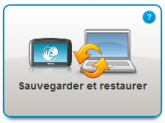
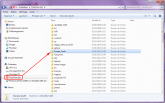
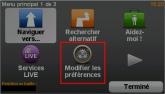
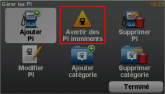

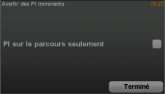

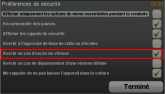
4 Commentaires
Commentaires recommandés
Rejoindre la conversation
Vous publiez en tant qu’invité. Si vous avez un compte, connectez-vous maintenant pour publier avec votre compte.
Remarque : votre message nécessitera l’approbation d’un modérateur avant de pouvoir être visible.